Ubuntu简单使用操作
软件关闭时不能直接点右上角×来关闭软件,若短时间还用软件可以先将软件挂起再关闭软件,稍长时间不用,将软件关机再关闭。Ubuntu使用操作Ubuntu支持终端操作系统,释放鼠标,利用指令操作所有的文件(软件,文档,应用)进入终端的命令·:1. 右键---打开终端2. `ctrl`+`alt`+`tubuntu 终端操作指令操作:sudo 指令:以管理员root用户执行什么操作安装系统的时候有没有创建
软件关闭时不能直接点右上角×来关闭软件,若短时间还用软件可以先将软件挂起再关闭软件,稍长时间不用,将软件关机再关闭。

Ubuntu使用操作
Ubuntu支持终端操作系统,释放鼠标,利用指令操作所有的文件(软件,文档,应用)
进入终端的命令·:
1. 右键---打开终端
2. `ctrl`+`alt`+`t
ubuntu 终端操作

指令操作:sudo 指令:以管理员root用户执行什么操作
安装系统的时候有没有创建一个管理员用户?
没有。安装系统,系统自动创建一个管理员用户root
-
终端提示符
以什么用户在计算机名为什么机器在哪个地方打开了终端

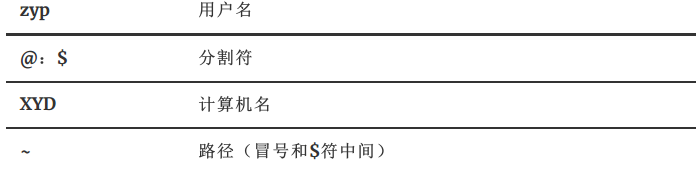
-
指令书写
格式:command<空格>[参数]
放大和缩小终端字体:ctrl+shift +±–放大
ctrl±---------缩小
指令生效:回车 -
清屏指令
clear
ctrl+l
2.设置密码
passwd
查看密码:passwd -S 用户名
删除密码:passwd -d 用户名
设置(修改)密码:passwd 用户名
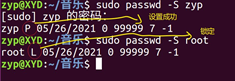
-
切换用户
-
cppcc su格式:su 用户名```
-
路径跳转指令
cd
格式:cd 路径
windows下方的路径 -
E:\free computer\Ubuntu0526\VM-----绝对路径
Ubuntu路径:
指令查看路径:pwd /home/zyp/音乐----绝对路径
相对路径:在上级路径下方查找下级
绝对路径:底层文件夹:根文件夹(/) 出发查找
特殊路径:
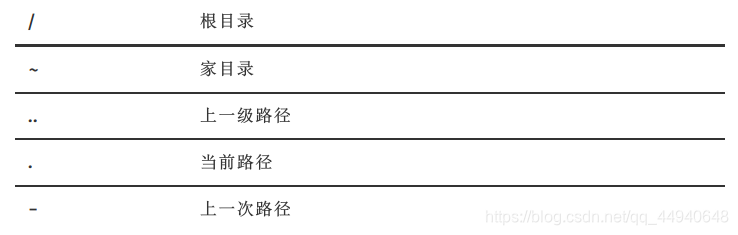
5.压缩与解压指令
压缩包后缀:.tar.gz
压缩:tar -cvf xxxxx.tar.gz 压缩内容
解压:tar -xvf xxxxx.tar.gz
安装vmware tools工具
- 在虚拟机----安装vmwaretools
- 打开Ubuntu文件点击
- 出现以下画面
- 将压缩包解压到 根目录下方的tmp文件夹中
指定路径进行解压操作
tar -xvf xxxxx.tar.gz -C 路径
tar -xvf VM…tar.gz(TAB补全) -C /tmp - 打开解压之后的文件夹
cd /tmp/vm…(TAB补全) - 查看当前路径下方的文件信息
ls - 进行安装工具
sudo ./vmware-tools.pl - 在一个判断的地方输入y,以后安装的所有判断均已回车结束
- 安装成功,重启reboot
6 查看
ls
ls 路径:查看指定路径下方文件信息
ls -a:查看当前路径下方所有文件信息
ls -l:查看文件操作权限:可读可写可执行
7 创建文件夹和删除文件夹
创建文件夹mkdir mkdir -p(创建连级文件夹)
删除文件夹rm(文件信息) -r(删除任意一个文件夹) ,rmdir(删除空文件夹)
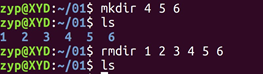
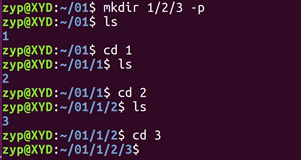

8 创建文件和删除文件
创建文件
- touch 文件名:touch快速创建 gedit 文件名:有则打开,没有则创建并打开 vi 文件名 vim 文件名
文件进行设置:行号,字体,缩进设置
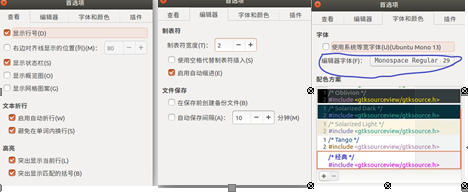
删除文件
rm 文件名
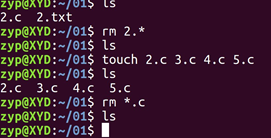
9.移动
mv
mv 移动内容 路径
文件夹移动其他路径下方
文件移动到其他路径下方
文件信息移动路径不变:文件重命名
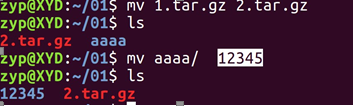
10 复制
cp
将文件和文件夹复制到指定路径下方
- cp 复制的内容(文件信息)
路径
- cp 复制的内容(文件夹(目录)) 路径 -r
将文件复制到文件
- cp 文件名 文件名(复制之后(可存在也可不存在(创建)))
- 将文件夹复制文件夹
cp 文件夹 不存在的文件夹
- -r ----文件夹内容复制
cp 文件夹 文件夹(存在)
- -r------将文件夹复制到存在的文件夹下方
更多推荐
 已为社区贡献1条内容
已为社区贡献1条内容









所有评论(0)